Como fazer downgrade da unidade Redtrust
Visão geral
Este guia explica como fazer downgrade da unidade Redtrust. Reverter para uma versão anterior é uma opção útil para manter a estabilidade do sistema e para fins de teste. Este guia é destinado a administradores de TI.
Antes de começar
Para fazer downgrade da unidade, você precisa:
- O arquivo de atualização do firmware (bin).
- Um arquivo de backup que corresponda à versão para a qual deseja fazer downgrade.
- Privilégios de administrador ou permissões de atualização e downgrade.
Se o seu sistema estiver no modo de alta disponibilidade, você deve:
- Desativar a alta disponibilidade antes de iniciar o downgrade.
- Atualizar ambas as unidades separadamente.
- Reativar a alta disponibilidade após concluir o downgrade em ambos os nós.
O sistema restaurará as credenciais de acesso a partir do backup. Se você não tiver essas credenciais, não prossiga—não será possível acessar a plataforma após o downgrade.
Ao fazer downgrade, o sistema instala a versão anterior e restaura a configuração a partir do arquivo de backup fornecido. Quaisquer alterações feitas após a criação do backup serão perdidas. Antes de fazer downgrade, recomenda-se fazer backup do sistema. Isso garante que você possa restaurar sua versão atual, se necessário.
Etapas
-
Acesse o console do administrador do Redtrust.
-
Vá para Sistema > Unidade > Manutenção.
-
Clique no campo Fazer upload da versão antiga do firmware e selecione o arquivo de atualização. Você pode usar o arquivo bin da versão para a qual deseja fazer downgrade.
-
Clique no campo Fazer upload do backup do banco de dados e selecione o arquivo de backup do banco de dados. Você pode usar o arquivo de backup (.bak) baixado durante um backup. Em seguida, clique em Downgrade.
infoAlguns navegadores permitem arrastar o arquivo diretamente do explorador de arquivos para o campo.
-
Confirme a mensagem de aviso e insira a senha para confirmar sua identidade.
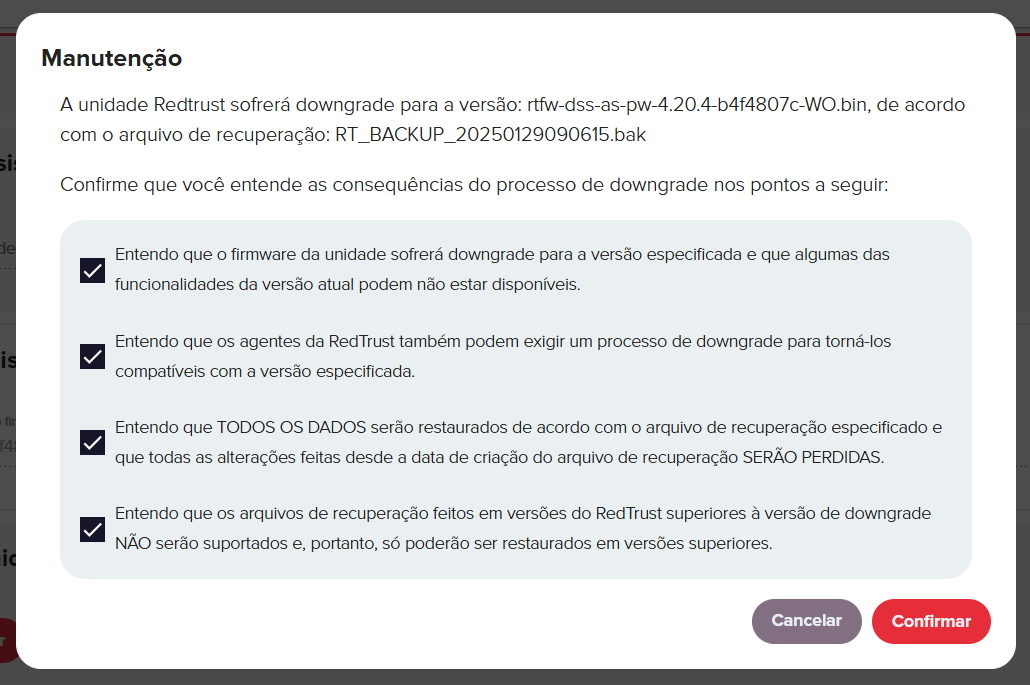
Lembre-se de que o downgrade pode levar alguns minutos. Assim que o processo for concluído, você verá uma notificação indicando se foi bem-sucedido.
Se ocorrer um erro ou um evento inesperado (como uma queda de energia), o processo de downgrade pode não ser concluído. Nesses casos, o sistema restaurará automaticamente a unidade para o estado anterior ao início do downgrade. Você pode precisar reiniciar a unidade manualmente. Para isso, é necessário ter acesso físico à unidade, usar seu sistema de gerenciamento remoto (iDRAC) ou, no caso de máquinas virtuais, acessar o gerenciador de máquinas virtuais (como vSphere, VMware, VirtualBox, Azure ou Amazon).